簡単に画像にグレインを追加する5つの方法【美しいエフェクトを実現】
写真撮影におけるグレイン(フィルムグレイン)は、画像に独特の質感を加える要素として知られている。これは、アナログ写真の時代において、光を細かな粒状のパターンとして記録していたことを彷彿とさせる効果を持つ。
このグレイン効果をデジタル写真に適用することで、奥行きや質感、さらにはレトロな雰囲気を演出できる。嬉しいことに、この魅力的な効果を得るために高額な機材を用意する必要はない。本記事では、フィルムグレインの活用方法を解説し、簡単に適用できる5つのツールを紹介する。
パート 1. なぜ画像にフィルムグレインを追加すのかどうか

デジタル画像は光を正確に反映するため、細部まで鮮明に再現できる。しかし、フィルム写真には独特の温かみや個性があり、グレインを加えることでレトロな雰囲気や質感を演出できる。
なお、フィルムグレインとデジタルノイズは異なる。デジタルノイズはランダムな色付きの斑点として発生するのに対し、フィルムグレインは均一な粒状の質感を持つのが特徴だ。
フィルムグレインを適用するメリット
- グレインの追加により、写真に温かみやリアルさ、時には荒々しさを表現できる。
- 細かいグレインを加えることで、デジタル写真の過剰なシャープさを抑え、より自然な見た目にできる。
- 細かな傷や欠陥を目立たなくする効果もあり、画像の完成度を向上させる。
- レトロな雰囲気や映画のワンシーンのような味わいを加えることで、シンプルな写真を芸術作品のように仕上げられる。
さまざまな写真スタイルへのフィルムグレインの応用
- ポートレート写真:グレインを加えることで、リアルな質感が増し、被写体の表情がより自然に映る。
- カップルフォト:カップル写真にグレインを適用すると、温かみや親密さを演出し、ロマンチックな雰囲気を高める。
- モノクロ写真:白黒写真にグレインを追加すると、ヴィンテージな風合いが強まり、クラシックな雰囲気を作り出せる。
- マット調の写真:過度にならない程度のグレインを加えることで、マットな質感に味わいをプラスし、落ち着いた美しい仕上がりにできる。
パート 2. オンラインで画像にグレインを追加する方法
以下は、無料で画像にフィルムグレインを適用できるオンラインツールのベスト5。
1. Fotor - スタイリッシュなグレイン効果
Fotorは、直感的なインターフェースを備えた編集ツールで、「ノイズ」フィルターを使用してグレインの明るさや粗さを簡単に調整できる。シンプルながらも、細かいパラメータの調整が可能。
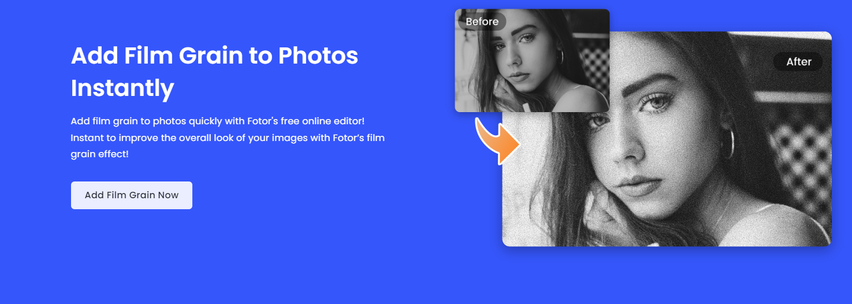
長所
- 使いやすいインターフェース
- グレインの強度や粗さを調整可能
短所
- プリセットのグレインスタイルが他のツールより少ない
2. BeFunky - テクスチャ感のあるグレイン効果
BeFunkyには「フィルムグレイン」カテゴリがあり、「ヴィンテージフィルム」や「ライトグレイン」などの固定スタイルを選択できる。粒の大きさや強度も調整可能。
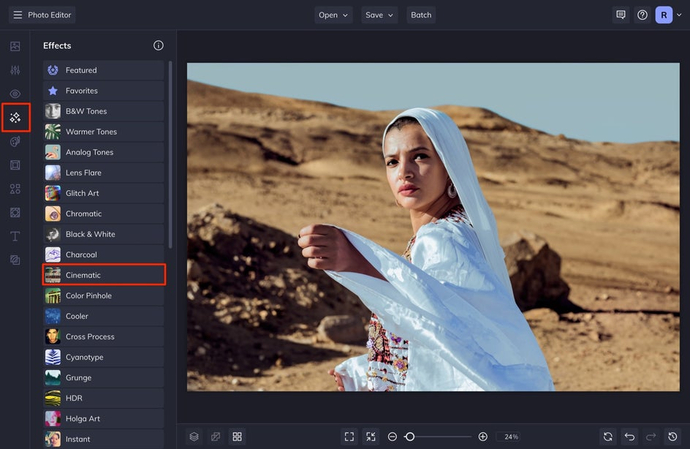
長所
- 多彩なプリセットグレインテクスチャを用意
- 粒の粗さやカバー範囲を調整可能
短所
- 一部機能の使用にはプレミアム登録が必要
3. CapCut - クラシックなフィルムグレイン
CapCutは主に動画編集アプリだが、画像にフィルムグレインを追加する機能も搭載。プリセットのフィルターを使用し、明るさを調整可能。
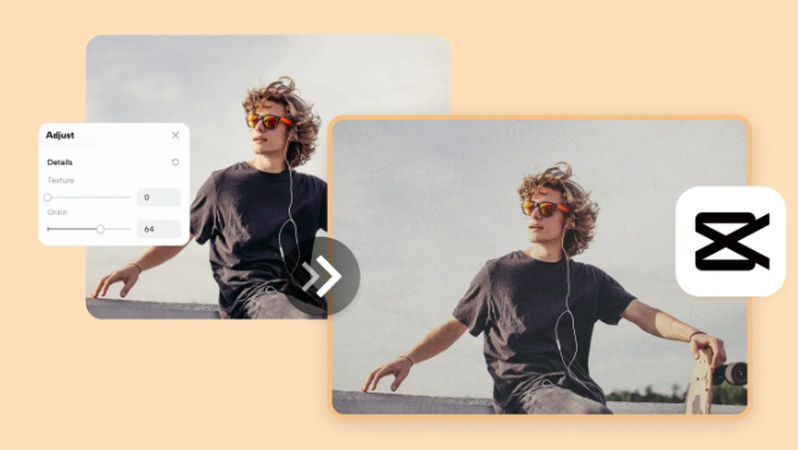
長所
- 使いやすいプリセットフィルムグレイン
- オーバーレイの不透明度を調整可能
短所
- フル機能のフォトエディターに比べるとカスタマイズ性が低い
4. Pixelied - ノイズ調整ツール
Pixeliedの「ノイズ」機能を活用すると、グレインを自由に追加できる。専用の「フィルムグレイン」ツールはないが、ノイズ調整で好みのグレインを作成可能。
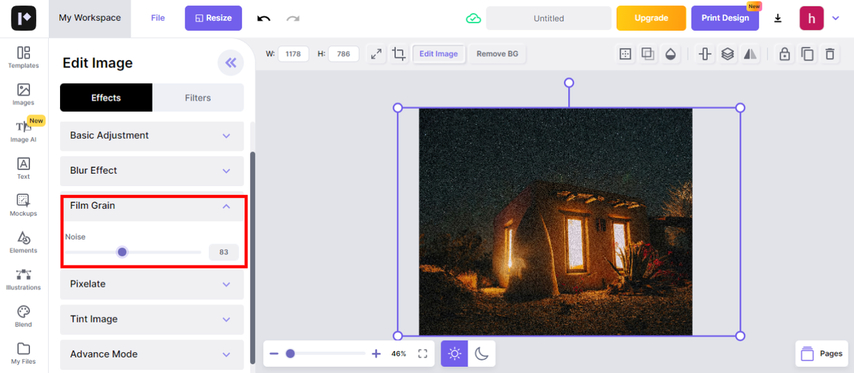
長所
- グレインの細かい調整が可能
- 多彩なコントロールオプションを搭載
短所
- 他のシンプルなツールより操作がやや複雑
5. PineTools - オーガニックなグレイン効果
PineToolsの「ノイズジェネレーター」機能を使うと、フィルムグレインを自由に追加できる。ノイズの種類、サイズ、濃度など細かく設定可能。
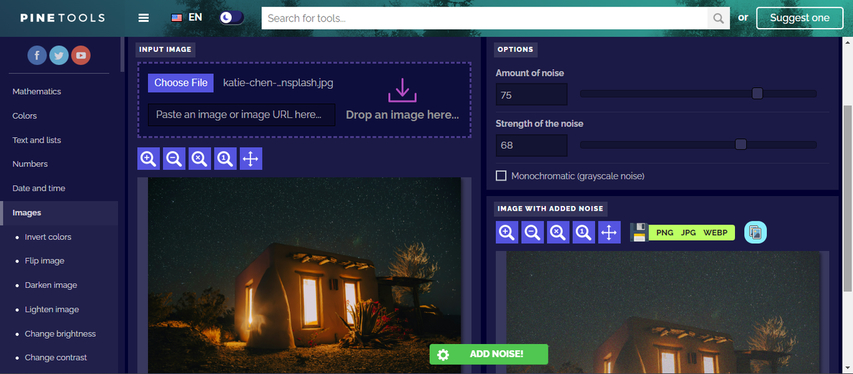
長所
- 柔軟なノイズ設定
- 多様なフィルムグレインの選択肢
短所
- プリセットオプションはやや少なめ
パート 3. AIを活用したグレイン写真の補正方法
オンラインツールを使ってフィルムグレインを追加するのも有効な方法だが、グレインのある写真をさらに強調・補正したい場合は、AI写真編集ツールの活用もおすすめ。特に強力な機能を備えた HitPaw FotorPea は、グレイン補正や写真編集機能が充実している。
グレイン写真を補正するための主な機能
HitPaw FotorPeaでデジタルノイズを補正する方法
ステップ 1.グレインのある画像をHitPaw FotorPeaにアップロード

ステップ 2.AIモデルを選択し、フォーカスとシャープネスを調整

ステップ 3.カラーバランスを調整し、トーンを最適化

ステップ 4.好みのフォーマットで画像を保存

AIツールで簡単にグレイン画像を修正
パート 4. 画像にフィルムグレインを追加する際のFAQ
Q1. フィルムのグレインとデジタル画像のノイズの違いは何ですか?
A1. フィルムグレインはフィルム写真特有の質感であり、写真の魅力を引き立てる要素の一つです。一方、デジタルノイズは低照度や画像圧縮によって生じるもので、不規則な色付きの斑点のように見えます。どちらも異なる目的で使用されますが、フィルムグレインは美的な要素として好まれることが多いです。
Q2. フィルムのグレインの濃度を増減することは可能ですか?
A2. ほとんどのオンラインツールや編集ソフトでは、フィルムグレインの強度を調整できる機能があります。「グレイン強度」「ノイズレベル」「不透明度」などの設定を探して調整すると、目的に合った仕上がりにすることが可能です。
まとめ
写真にグランジ風、レトロ調、またはアート風の質感を加えたい場合、本記事で紹介した無料オンラインツールやソフトウェアを活用すれば簡単に実現できます。さらに、高度な編集機能を備えたHitPaw FotorPeaを使えば、グレインのある画像をより美しく仕上げ、芸術的な表現を最大限に引き出すことが可能です。



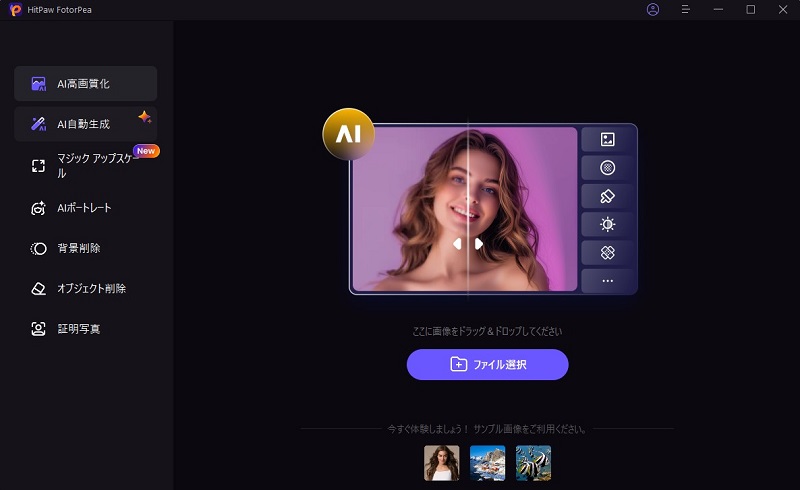
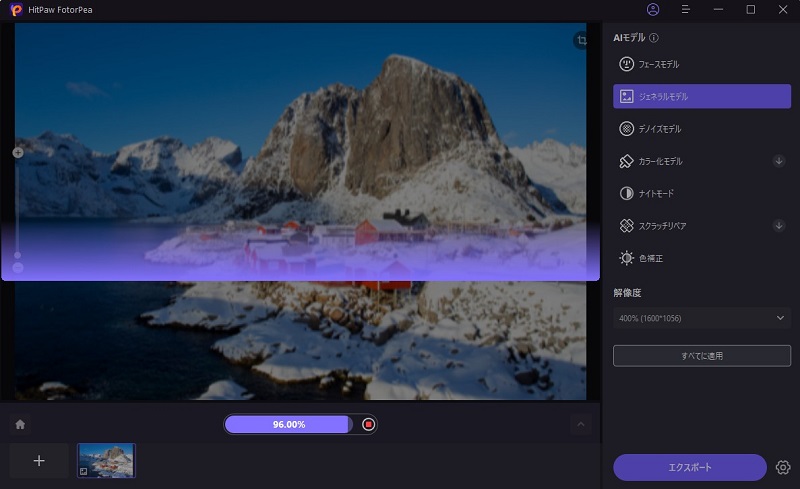

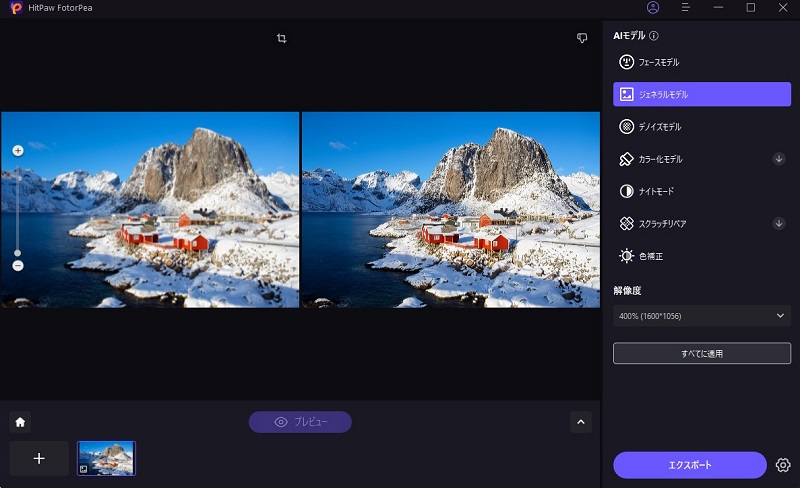





 HitPaw Edimakor
HitPaw Edimakor HitPaw Video Enhancer
HitPaw Video Enhancer
この記事をシェアする:
「評価」をお選びください:
松井祐介
編集長
フリーランスとして5年以上働いています。新しいことや最新の知識を見つけたときは、いつも感動します。人生は無限だと思いますが、私はその無限を知りません。
すべての記事を表示コメントを書く
製品また記事に関するコメントを書きましょう。